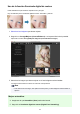Guide for Mac
Nota
• El nivel de corrección se puede cambiar desplazando el control deslizante que se muestra
debajo de Corrección de ojos rojos (Red-Eye Correction).
• Cuando el cursor se mueve sobre la imagen, la forma del cursor cambia a (Cruz).
6. Arrastre para especificar el área roja que desee corregir y, a continuación, haga clic en
el botón Aceptar (OK) situado sobre la imagen.
Los ojos rojos se corrigen y aparece la marca (Corrección/Mejora) en la parte superior izquierda
de la imagen.
Nota
• Haga clic en (Mostrar pantalla de comparación) para que se muestren las imágenes antes
y después de la corrección en una ventana independiente, una al lado de la otra, para poder
comparar el resultado.
• Haga clic en Deshacer (Undo) para deshacer la última operación.
7.
Haga clic en Guardar imagen seleccionada (Save Selected Image) o Guardar todas las
imágenes corregidas (Save All Corrected Images).
Las imágenes corregidas se guardan como archivos nuevos.
Nota
•
Para guardar sólo las imágenes que desea, selecciónelas y haga clic en Guardar imagen
seleccionada (Save Selected Image). Haga clic en Guardar todas las imágenes corregidas
(Save All Corrected Images) para guardar todas las imágenes corregidas a la vez.
•
Las imágenes corregidas pueden guardarse sólo en formato JPEG/Exif.
8.
Haga clic en Salir (Exit).
Importante
•
Si las imágenes corregidas no se guardan, se eliminarán las correcciones.
Tema relacionado
Ventana Corregir/Mejorar imágenes
162